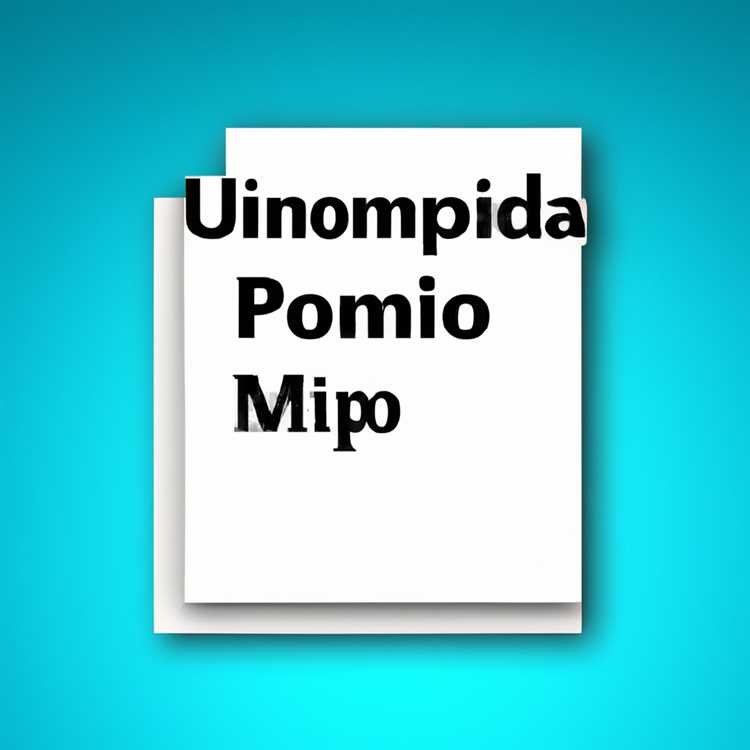Stai usando Kodi sul tuo Firestick e vuoi aggiornarlo all'ultima versione? Bene, sei fortunato! In questo tutorial, ti mostreremo il processo semplice per aggiornare Kodi sul tuo dispositivo Firestick.
Kodi, un software per lettore multimediale open source, è un'app incredibilmente popolare che consente agli utenti di trasmettere e accedere a vari contenuti multimediali. Tuttavia, è essenziale mantenere Kodi aggiornato per garantire le migliori prestazioni e compatibilità con le ultime funzionalità e i componenti aggiuntivi.
Prima di immergerci nel processo di aggiornamento, affrontiamo una domanda importante: perché dovresti aggiornare Kodi sul tuo fuoco Firestick? Bene, gli sviluppatori di Kodi rilasciano costantemente nuove versioni per affrontare i bug, risolvere i problemi di sicurezza e migliorare le prestazioni complessive. Aggiornando l'ultima versione, avrai accesso alle funzionalità e ai miglioramenti più aggiornati.
Ora, vediamo cosa è necessario per aggiornare Kodi sul tuo Firestick. In primo luogo, assicurati di avere una connessione Internet stabile. Inoltre, controlla se il tuo fuoco di fuoco ha abbastanza spazio di archiviazione per ospitare la nuova versione di Kodi. Se hai qualche build o versione precedente di Kodi, si consiglia di eseguire un backup per evitare di perdere dati memorizzati.
Esistono diversi metodi per aggiornare Kodi sul tuo Firestick, ma ti mostreremo il modo più semplice utilizzando l'app Downloader. Se non hai l'app Downloader, puoi trovarla in Amazon Appstore. È un'applicazione piccola e gratuita che puoi utilizzare per scaricare file APK da Internet.
Controlla gli aggiornamenti nell'app Kodi

Una volta installato Kodi sul tuo dispositivo Firestick, è importante mantenerlo aggiornato per accedere alle ultime funzionalità e miglioramenti. Ecco come è possibile verificare gli aggiornamenti nell'app Kodi:
- Apri l'app Kodi sul tuo dispositivo Firestick.
- Nella schermata iniziale di Kodi, vai nell'angolo in alto a sinistra e si libra sull'icona degli ingranaggi, che rappresenta le impostazioni.
- Fare clic sull'icona del marcia per aprire il menu Impostazioni.
- Nel menu Impostazioni, scorrere verso il basso e fare clic sull'opzione "Sistema".
- Nelle impostazioni di sistema, fare clic su "Informazioni sul sistema" sul lato destro.
- Troverai la versione corrente di Kodi installata sul tuo dispositivo nella sezione "Riepilogo".
- Dopo aver controllato la versione corrente, torna al menu precedente e fai clic sulla scheda "Aggiorna".
- Qui vedrai gli aggiornamenti disponibili per Kodi, se presenti.
- Fare clic sul pulsante "Aggiornamento disponibile" per avviare il processo di aggiornamento.
- Kodi scaricherà e installerà automaticamente la versione più recente.
In alternativa, se non ci sono aggiornamenti disponibili nell'app Kodi, puoi anche provare ad aggiornare Kodi tramite fonti esterne come AppStarter o scaricando APK da siti Web come Aptoide. Tuttavia, fai attenzione quando scarichi da fonti esterne e considera l'utilizzo di una VPN per proteggere la tua privacy e sicurezza.
Vale la pena ricordare che gli aggiornamenti di Kodi vengono rilasciati frequentemente dal team di sviluppo ufficiale e dalla sua comunità, poiché lavorano costantemente per migliorare e aggiungere nuove funzionalità all'app. Mantenere Kodi aggiornato ti garantirà la migliore esperienza di streaming e l'accesso ai componenti aggiuntivi e ai servizi più recenti.
Scarica l'ultima versione di Kodi
Se vuoi goderti film e altri contenuti correlati sul tuo FireStick, è essenziale aggiornare Kodi all'ultima versione. Le versioni più recenti di Kodi sono dotate di funzionalità migliorate, correzioni di bug e miglioramenti della privacy che possono migliorare la tua esperienza di streaming.
Prima di iniziare il processo di aggiornamento, assicurati di preparare il tuo FireStick per l'aggiornamento. Ecco i passaggi che devi seguire:
Passaggio 1: consenti app da origini sconosciute
Per aggiornare Kodi, devi abilitare l'installazione di app da fonti sconosciute. Questo può essere fatto seguendo questi passaggi:
- Vai su "Impostazioni" nella schermata principale di FireStick
- Seleziona "La mia Fire TV" o "Dispositivi"
- Scegli "Opzioni sviluppatore"
- Attiva "App da origini sconosciute"
Passaggio 2: installa l'app Downloader
Poiché Kodi non è disponibile su Amazon App Store, dovrai installare l'app Downloader per scaricare Kodi. Segui questi passi:
- Cerca "Downloader" utilizzando la barra di ricerca nella schermata principale di FireStick
- Seleziona l'app Downloader dai risultati della ricerca
- Fare clic su "Ottieni" per scaricare e installare l'app
Passaggio 3: scarica il file APK di Kodi

Dopo aver installato l'app Downloader, puoi procedere con il download del file APK di Kodi. Ecco come:
- Avvia l'app Downloader dalla sezione Apps2Fire nella schermata principale di FireStick
- Nella schermata iniziale del Downloader, inserisci l'URL "https://firestickhow. com/kodi" e fai clic su "Vai"
- Il sito Web verrà caricato e verrà visualizzato un messaggio relativo all'ultima versione di Kodi disponibile
- Seleziona la versione di Kodi che desideri scaricare e fai clic sul pulsante di download
Passaggio 4: installa Kodi
Una volta scaricato il file APK, puoi procedere con l'installazione di Kodi sul tuo FireStick. Segui questi passi:
- Al termine del download, verrà visualizzata una schermata. Fare clic su "Installa"
- Attendere il completamento del processo di installazione
- Una volta installato, puoi scegliere di avviare Kodi subito o poi
Passaggio 5: aggiorna Kodi
Dopo aver installato Kodi sul tuo Firestick, potresti incontrare uno schermo che ti chiede se si desidera aggiornare Kodi alla versione più recente. Se vedi questo messaggio, fai clic su "Sì" per aggiornare Kodi. In caso contrario, è possibile verificare manualmente gli aggiornamenti seguendo questi passaggi:
- Lancia Kodi sul tuo fuoco Firestick
- Vai a "Impostazioni" dalla schermata principale
- Seleziona "Sistema" e quindi "Aggiornamenti di sistema"
- Fai clic su "Controlla gli aggiornamenti"
Se sono disponibili aggiornamenti, Kodi li scaricherà e li applicherà automaticamente. Potrebbe essere necessario riavviare Kodi per vedere gli aggiornamenti.
Questo è tutto! Hai scaricato e aggiornato con successo Kodi sul tuo Firestick. Ora puoi goderti tutte le nuove funzionalità e miglioramenti che l'ultima versione ha da offrire.
In caso di domande sul processo di aggiornamento o riscontri problemi, non esitare a chiedere nei commenti qui sotto.
Conclusione
L'aggiornamento di Kodi è un processo semplice che ti garantisce l'accesso alle ultime funzionalità, correzioni di bug e miglioramenti della privacy. Seguendo i passaggi sopra, è possibile scaricare e installare facilmente la versione più recente di Kodi sul tuo fuoco. Tieni aggiornato il tuo kodi per goderti la migliore esperienza di streaming.
Installa la versione Kodi aggiornata su Firestick
Se vuoi goderti le ultime funzionalità e miglioramenti di Kodi, è essenziale aggiornarlo alla versione più recente. In questa guida passo-passo, ti mostreremo come scaricare e installare la versione Kodi aggiornata sulla tua Firestick.
Passaggio 1: verificare gli aggiornamenti
Prima di iniziare il processo di installazione, controlla se è disponibile un aggiornamento ufficiale per Kodi. Apri Kodi sulla tua Firestick e vai all'opzione "Impostazioni". Scorri verso il basso e seleziona "Sistema", quindi fai clic su "Aggiornamenti di sistema". Cercherà automaticamente eventuali aggiornamenti disponibili. Se viene trovata una nuova versione, procedi al passaggio successivo.
Passaggio 2: abilitare le app da fonti sconosciute
Per impostazione predefinita, Firestick limita l'installazione di app da fonti sconosciute per garantire la privacy e la sicurezza. Poiché Kodi non è disponibile sull'app store di Amazon, è necessario abilitare questa opzione. Vai alla schermata iniziale di Firestick e vai a "Impostazioni". Seleziona "My Fire TV" o "Dispositivo" e fai clic su "Opzioni sviluppatori" se si utilizza una versione Firestick più vecchia. Per Firestick 4K, vai su "Preferenze" e quindi scegli "Impostazioni sulla privacy". Ora, attiva l'opzione "Apps from Unknown Sources".
Passaggio 3: installa l'app Downloader
Per scaricare e installare Kodi, è necessario l'app Downloader, che facilita il processo. Cerca l'app Downloader nell'App Store Amazon e installalo sul tuo Firestick. Una volta installato, avvia l'app.
Passaggio 4: Scarica Kodi Apk
Con l'app Downloader aperta, vedrai un campo di testo in cui puoi inserire un URL. Immettere l'URL "https://kodi. tv/download" e fare clic su GO. Questo ti porterà sul sito Web ufficiale di Kodi in cui puoi scaricare l'ultima versione di Kodi. Scorri verso il basso e seleziona il logo Android per scaricare il file APK sul tuo dispositivo. Una volta scaricato il file, il processo di installazione inizierà automaticamente.
Nota: è importante scaricare Kodi dal sito Web ufficiale per assicurarti di ottenere la versione affidabile e aggiornata. Evita di scaricare Kodi da qualsiasi altra fonte, in quanto possono contenere versioni obsolete o modificate che potrebbero rappresentare un rischio per la privacy e il dispositivo.
Passaggio 5: installa kodi
Dopo il download del file APK, l'app Downloader avvierà automaticamente il processo di installazione. Vedrai una finestra con il mago di configurazione Kodi. Selezionare "Installa" per avviare l'installazione. Attendere il completamento del processo.
Nota: se si incontra un messaggio di errore che afferma "è stato verificato un errore di analizzazione del pacchetto", significa che il file APK potrebbe non essere compatibile con il dispositivo. In tali istanze, controlla se è stato scaricato il file APK corretto per il tuo dispositivo o prendi in considerazione l'uso di una fonte alternativa come Aptoide per il download di Kodi.
Passaggio 6: Apri Kodi
Una volta completata l'installazione, puoi aprire Kodi tornando alla schermata principale di Firestick e navigando su "Apps". Scorri verso il basso fino a trovare l'app Kodi e fai clic su di essa per avviare.
Cosa succede se stavi già usando Kodi e non riesce a essere aggiornato automaticamente?
Se Kodi non riesce ad aggiornare automaticamente o si sta utilizzando una versione precedente, segui questi passaggi:
- Disinstalla la versione esistente di Kodi sul tuo fuoco.
- Ripeti i passaggi 2-6 per scaricare e installare la versione Kodi aggiornata.
Domande frequenti (FAQ)
D: Posso scaricare Kodi gratuitamente?
R: Sì, Kodi è un software di riproduzione multimediale open source e gratuito.
D: Ho bisogno di una VPN per usare Kodi su FireStick?
R: Sebbene non sia obbligatorio, l'utilizzo di una VPN è altamente consigliato per proteggere la tua privacy e trasmettere contenuti in streaming senza alcuna restrizione.
D: Cosa sono le build Kodi?
R: Le build Kodi sono configurazioni preconfigurate che includono skin, componenti aggiuntivi e impostazioni diverse. Sono progettati per migliorare la tua esperienza su Kodi.
D: Posso installare Kodi su altri dispositivi oltre a FireStick?
R: Sì, Kodi può essere installato su vari dispositivi come smartphone, tablet, PC, Mac e altro.
D: Qual è la differenza tra la versione ufficiale e le build notturne?
R: La versione ufficiale di Kodi è più stabile e consigliata per la maggior parte degli utenti, mentre le build notturne sono versioni di sviluppo che possono contenere bug e sono destinate a scopi di test.
In conclusione, aggiornare Kodi sul tuo FireStick è un processo semplice che ti consente di usufruire delle funzionalità e dei miglioramenti più recenti. Seguendo questi semplici passaggi, puoi installare la versione aggiornata di Kodi sul tuo FireStick e gestire facilmente i tuoi contenuti multimediali.
Qual è la differenza tra release e build notturne?
Quando si tratta di aggiornamenti di Kodi, potresti esserti imbattuto in termini come "rilascio" e "build notturni". Allora, qual è la differenza tra questi due?
Build di rilascio:
Una build di rilascio di Kodi è una versione stabile considerata sicura per l'uso generale. È stato accuratamente testato e include correzioni di bug e miglioramenti delle prestazioni. Le build di rilascio sono consigliate per gli utenti regolari che preferiscono un'esperienza utente affidabile e fluida.
Build notturni:
Le build notturne, invece, vengono aggiornate più frequentemente e sono considerate meno stabili rispetto alle build di rilascio. Incorporano le funzionalità e le modifiche più recenti a Kodi ma possono anche contenere bug e problemi. Le build notturne sono destinate principalmente a utenti avanzati, sviluppatori e tester che desiderano provare gli ultimi aggiornamenti e fornire feedback al team di sviluppo di Kodi.
Dovresti aggiornare alle build notturne?
Sebbene possa essere allettante ottenere le nuove funzionalità offerte da build notturne, è importante notare che comportano rischi intrinseci. Gli aggiornamenti frequenti possono introdurre problemi imprevisti, come crash o perdita di dati. Le build notturne non sono disponibili su app store ufficiali come Amazon Appstore, in quanto sono considerate versioni sperimentali. In genere provengono da repository di fiducia o dal sito Web Kodi.
Come aggiornare Kodi su Firestick all'ultima versione?
Per aggiornare Kodi sul tuo dispositivo Firestick, segui questi passaggi:
- Prepara il tuo fuoco Firestick: mentre il processo di aggiornamento di Kodi è facile, è essenziale preparare il tuo fuoco per l'aggiornamento. Ciò implica consentire al tuo fuoco Firestick di installare app da fonti sconosciute, che possono essere eseguite nelle impostazioni del fuoco.
- Ottieni la versione più recente di Kodi: visita il sito Web ufficiale di Kodi o un repository di fiducia per scaricare l'ultima versione di Kodi per Firestick. Assicurati di scaricare la versione adatta per il tuo dispositivo.
- Installa la nuova versione: una volta scaricato, individua il file APK Kodi sul dispositivo Firestick e aprilo. Ciò attiverà il processo di installazione. Seguire le istruzioni sullo schermo per installare la nuova versione di Kodi.
- Goditi il kodi aggiornato: una volta completata l'installazione, è possibile avviare la versione aggiornata di Kodi sul tuo fuoco da fuoco ed esplorare le sue nuove funzionalità e miglioramenti.
FAQ
Cosa dovrei fare se ho qualche problema durante il processo di aggiornamento?
Se si riscontrano problemi durante il processo di aggiornamento, come il buffering o il crash, prova a cancellare la cache e i dati dell'app Kodi. Puoi farlo nelle impostazioni del dispositivo Firestick nella sezione "Applicazioni".
E se perdessi i miei dati dopo l'aggiornamento di Kodi?
Se si perdono dati, come componenti aggiuntivi o impostazioni, dopo l'aggiornamento di Kodi, si consiglia di ripristinare da un backup. Prima di aggiornare, è sempre una buona pratica effettuare un backup dei dati Kodi per prevenire eventuali potenziali perdite di dati.
Devo usare una VPN durante l'aggiornamento di Kodi?
Sebbene non sia necessario utilizzare una VPN durante il processo di aggiornamento, si consiglia sempre di utilizzare una VPN quando si utilizza Kodi per scopi di streaming. Una VPN può aiutare a salvaguardare la tua privacy e impedire alle tue attività online di essere monitorate dal tuo ISP o da terze parti.
Seguendo i passaggi sopra descritti, è possibile aggiornare facilmente Kodi sul tuo dispositivo Firestick e rimanere aggiornato con le ultime versioni e funzionalità.